Как сделать оценку производительности в Windows 10. Оценка производительности системы!
Как сделать оценку производительности в Windows 10. Оценка производительности системы!
Здравствуйте. В сегодняшнем видео мы с вами узнаем как провести тестирование системы на её мощность. Будем мы это делать в Операционной системе Windows 10. Всем приятного просмотра. Поехали…
Ссылка на сайт с программой https://goo.gl/e28TXY
Желающим обменять электронные деньги по самому
выгодному курсу, рекомендую воспользоваться сервисом мониторинга обменных пунктов BestChange. Ссылка на сервис https://goo.gl/7O35wr
Ссылка на мою партнетрку https://goo.gl/qMO2SE
Мои группы в соц сетях
VK https://vk.com/comphelppp
OK https://ok.ru/comphelpko
FB https://www.facebook.com/comphelper/?ref=aymt_homepage_panel
Всем привет. С вами канал Comp Help. И сегодня мы с вами поговорим о том как провести оценку производительности компьютера в операционной системе Windows10 а также подойдет для Windows 8. Возможно вы заметили что после выхода Windows 8 возможность измерить оценку производительности вашего компьютера пропала, точнее не пропала, а исчезла графическая оболочка в которой производилось тестирование. То есть индекс производительности остался, но протестировать ее стандартными средствами возможно только через командную строку. Но чтобы не усложнять жизнь я нашел небольшую программку, которая возвращает эту оболочку и поможет произвести тестирование производительности в привычном нам виде. И так для начала нам нужно скачать ту самую программу. Имеет она название WinAero WEI Tool. Переходим по ссылке в описании этого видео и попадаем на такой сайт. Нажимаем здесь Download. После чего разархивируем программу в любую удобную для вас папку. Запускаем и видим оценку производительности по всем параметрам также как и в Windows 7. Но только с небольшими изменениями так как наивысшая оценка здесь увеличилась до 9.9. И еще если вы хотите провести сканирование с нуля то вам нужно просто нажать на вот здесь. После чего произойдет такое же сканирование как и в знакомой нам Windows 7. А у меня на этом все. Ну вот на этом и все. Всем спасибо за просмотр, кому понравилось или было полезно это видео ставьте лайк, кому не понравилось ставьте дислайк, также пишите в комментариях кому что не понятно, делитесь этим видео с друзьями в соц сетях и подписывайтесь на мой канал, а также на мои группы Вконтакте Одноклассниках И Фейсбуке. Все ссылки в описании. Всем пока и до встречи в следующих видео!
Мои другие видео:
Работа с драйверами https://www.youtube.com/playlist?list=PL3P2LIYLu6aeRQjg9CLKf5rIgBFLBbfdT
Удаление вирусов https://www.youtube.com/playlist?list=PL3P2LIYLu6adB_uco_IOYr6hsRb2ZN6Wr
Оптимизация системы Windows https://www.youtube.com/playlist?list=PL3P2LIYLu6aexaIoRKtygJ-tLUgfXmjWP
Ссылка на мой канал https://www.youtube.com/channel/UCoIOoI4pwfaKyYrtTt-u2eg
Последние сообщения
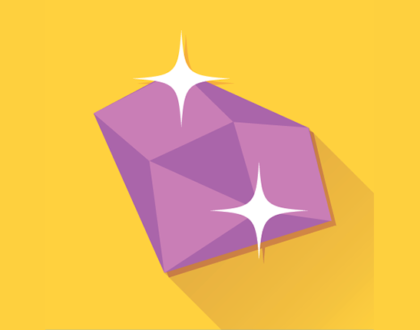
127 полезных и бесплатных онлайн академий
24.04.2019


